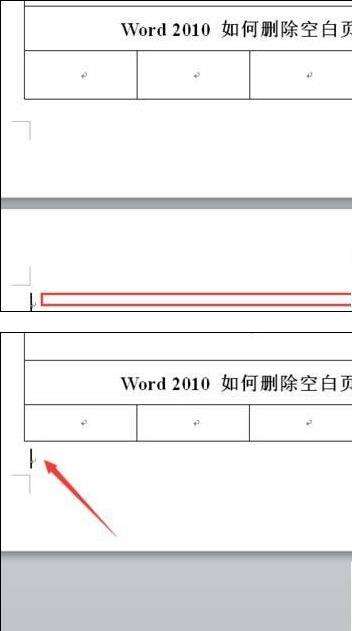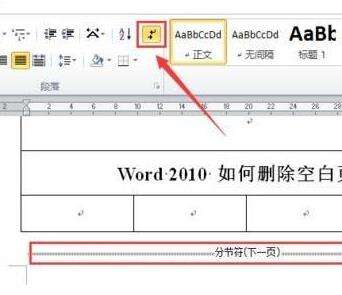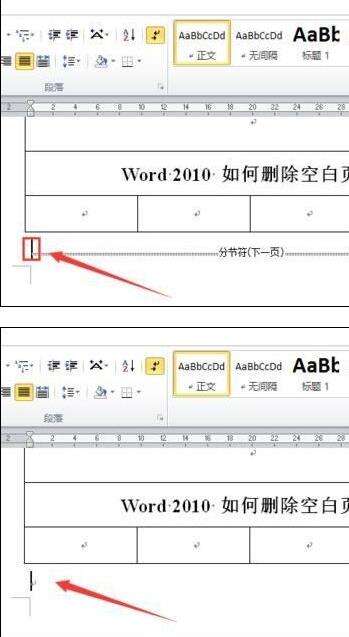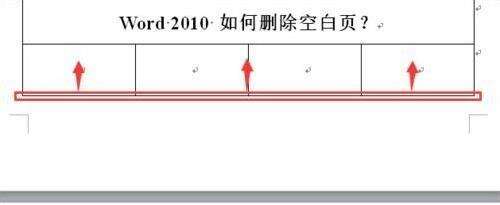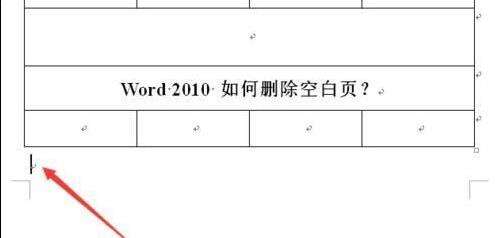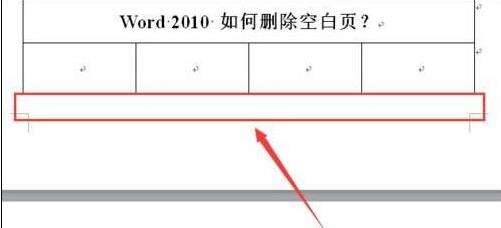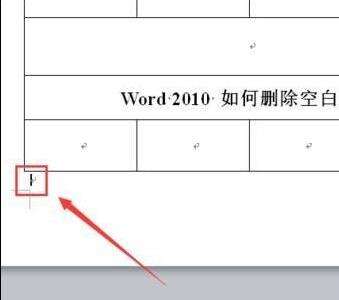2010word中怎么删除空白页_word删除空白页图文指南
办公教程导读
收集整理了【2010word中怎么删除空白页_word删除空白页图文指南】办公软件教程,小编现在分享给大家,供广大互联网技能从业者学习和参考。文章包含364字,纯文字阅读大概需要1分钟。
办公教程内容图文
2、如果无法删除,点击【开始】选项卡下的【显示符号】,看文档最后是否插入有【分隔符】;
word相关攻略推荐:
word删掉自带背景色的操作方法
word如何设置页码 具体流程介绍
如何用word做表格图片?用word做表格图片方法介绍
3、如果有分隔符的话,将光标移动至分隔符前 ,按键盘上【Delete】键,将其删除;
4、当上述方法都不可行的时候,可以将表格的大小进行调整 ,压缩表格,使空白页的空行移动到本页尾部;
5、之后就可以看到空白页光标移动到表格后,空白页消失了;
6、当表格实在无法压缩而又想消除空白页的时候,看表格后是否还存在一些空隙;
7、如果有空隙的话,我们可以将空白页那一行的文本字体调整到最小。
办公教程总结
以上是为您收集整理的【2010word中怎么删除空白页_word删除空白页图文指南】办公软件教程的全部内容,希望文章能够帮你了解办公软件教程2010word中怎么删除空白页_word删除空白页图文指南。
如果觉得办公软件教程内容还不错,欢迎将网站推荐给好友。